Fotoğrafları iPhone 6/6 artı / 5s / 5c / 5'ten Mac'e aktarmak için en iyi 4 Ücretsiz Yöntem
İPhone'unuzda taşımak istediğiniz fotoğraflarınız varMac'ine mi? Bunu yapmanın birkaç yolu var ve Sesli Notları iPhone'dan Mac'e nasıl taşıyacağınıza dair adım adım makalemizde sizi her birinden geçiriyoruz.
Yöntem 1: iPhone 6/6 artı / 5s / 5c'den Mac'e Fotoğraf Aktarmanın En Kolay Yolu
Daha kolay ve basit tercih ederseniz, iPhone Care ProMac için tam bir dizi özellik sunan akıllı seçeneğinizdir: müzik ve videolar, adres defteri girişleri, notlar, takvim, fotoğraflar, iPhone 6/6 plus / 5s / 5c ve önceki modellerdeki yer imleri gibi fotoğrafları ve ek verileri aktarır. Macbook Pro, Macbook Air ve Mac OS X 10.10 çalıştıran iMac Yosemite, 10.9 Mavericks ve altında. Bu güçlü özellikler çok değerlidir.
İPhone fotoğraflarını Mac'e aktarma adımları oldukça kolaydır. Detayları görmek için tıklayınız.
Yöntem 2: Nasıl iPhone'da Fotoğraflar E-postayla Mac'te Alınır?
Denemenin bir başka yolu da bu fotoğrafları kendine e-posta ile göndermek. Lütfen, bir kerede yalnızca beş e-posta gönderebileceğinizi unutmayın.
- İPhone'unuzun Fotoğraflar uygulamasını açın.
- Göndermek istediğiniz fotoğrafları içeren albümü seçin.
- Sağ üst köşedeki, ok çıkacak şekilde dikdörtgene benzeyen düğmeye dokunun. Bu düzenleme modunu başlatır.

- Göndermek istediğiniz fotoğraflara dokunun. "Paylaş" düğmesine dokunun.
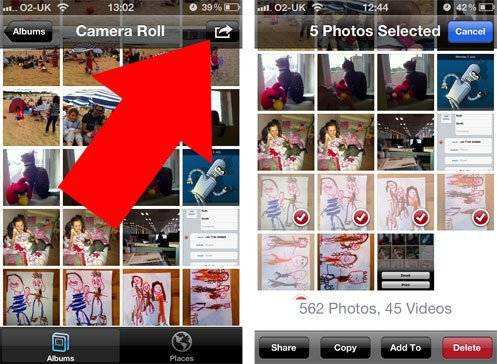
- "E-posta" seçeneğini seçin.

- İPhone'unuz şimdi yeni bir e-posta mesajı oluşturacak. Yukarı, kendi adınızı veya e-posta adresinizi girin, "Gönder" düğmesine dokunun.

- Mac'inizdeki E-postanızı kontrol edin ve alınan fotoğrafları kaydedin.
Yöntem 3: Görüntü Yakalama Kullanarak iPhone Fotoğraflarını Mac'e Aktarma
Mac'iniz iPhone'unuzu dijital bir kamera olarak görür ve fotoğrafları iPhone'dan Mac'inize aktarmak için Image Capture'ı kullanabilirsiniz.
- 1. / Uygulamalar / dizinden (ya da Launchpad'den) Image Capture'ı açın.
- 2. iPhone'u Mac'e USB üzerinden bağlayın.
- 3. Menüden bir klasör seçin (varsayılan Resimler klasörüdür) ve ardından "Tümünü İçe Aktar" ı tıklayın. Ya da tek tek fotoğrafları seçebilir ve yalnızca bu resimleri kopyalamak için "İçe Aktar" ı tıklayabilirsiniz.

Yöntem 4: iPhone ile Çekilmiş Fotoğrafları ve Videoları iPhoto ile Mac'e Aktarın
Aslında, iPhoto size almak için bir iyilik yapabiliriPhone ile çekilen fotoğrafları ve videoları iPhoto kitaplığınıza yerleştirin. Lütfen, diğer fotoğrafların desteklenmediğini unutmayın. Not neden profesyonel ama daha kolay iPhone Transfer yazılımına dönüyor?
- 1. iPhone'unuzu Mac'inize bir kabloyla bağlayın.
- 2. Mac'inizde iPhoto uygulamasını çalıştırın ve iPhone'unuzu sol panelde CİHAZLAR altında bulun.
- 3. Seçilen fotoğrafları veya tüm videoları ve videoları iPhoto kütüphanesine içe aktarmayı seçin.
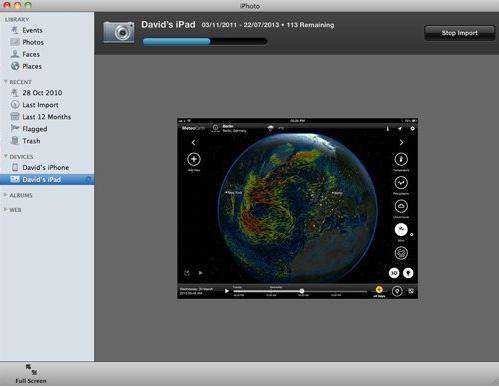
- 4. Son İçe Aktar sekmesine geçin. İPhone'unuzdan yeni aldığınız tüm fotoğrafları ve videoları kopyalamak için Düzenle -> Tümünü Seç'e basın ve ardından Düzenle -> Kopyala'ya basın.
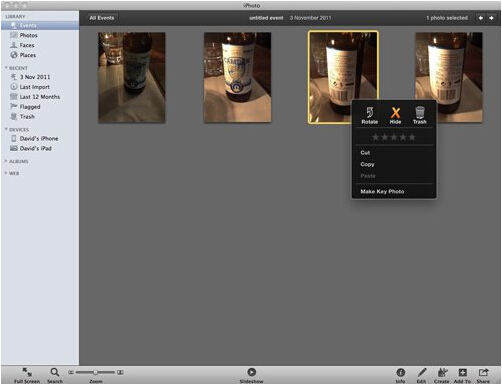
- 5. Finder'a gidin, Düzenle -> XX Öğeleri Yapıştır'a basın ve içe aktarılan fotoğrafları ve videoları Mac sabit diskinize yapıştırın.









